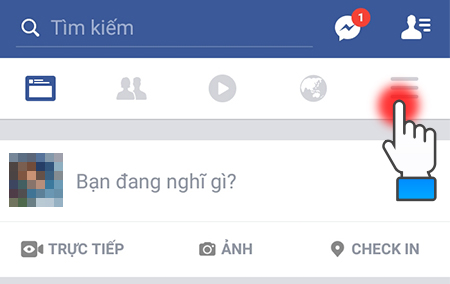Bạn đang xem bài viết Cách chặn triệt để lời mời chơi game và cài đặt ứng dụng trên Facebook tại thtrangdai.edu.vn. Bạn có thể truy cập nhanh những thông tin cần thiết trong mục lục bài viết dưới đây.
Bạn có thường xuyên bị làm phiền bởi các thông báo mời chơi game hay cài đặt ứng dụng khi mở Facebook trên điện thoại không? Đừng lo lắng, thtrangdai.edu.vn sẽ giúp bạn tắt những thông báo đó nhanh chóng qua các bước cơ bản dưới đây.
Chặn lời mời chơi game trên Facebook bằng điện thoại
Chặn lời mời chơi game
Bước 1: Vào Cài đặt (Biểu tượng ba dòng ở góc trên).
Bước 2: Vào Cài đặt tài khoản.

Bước 3: Vào Thông báo.

Bước 4: Chọn Thông báo từ ứng dụng.

Bước 5: Bỏ dấu tích ở những ứng dụng khiến bạn khó chịu, cụ thể là những game mà bạn thường được mời chơi. Tuy nhiên, đừng bỏ chọn các ứng dụng bạn cần.

Chặn lời mời cài đặt ứng dụng
Bước 1: Vào Cài đặt (Biểu tượng ba dòng ở góc trên).

Bước 2: Vào Cài đặt tài khoản.

Bước 3: Chọn Ứng dụng (Apps).

Bước 4: Chọn Nền tảng.

Bước 5: Sau đó tích chọn Không.

Chặn lời mời chơi game trên Facebook bằng laptop
Cách bật hoặc tắt thông báo ứng dụng hoặc trò chơi
Bước 1: Nhấp vào “Biểu tượng tam giác” ở trên cùng bên phải của Facebook rồi nhấp vào Cài đặt.

Bước 2: Nhấp vào Thông báo ở menu bên trái.

Bước 3: Bên cạnh Trên Facebook, nhấp vào Chỉnh sửa.

Bước 4: Bên cạnh Yêu cầu và hoạt động ứng dụng, nhấp vào Chỉnh sửa.

Bước 5: Bấm để đặt thông báo cho ứng dụng hoặc trò chơi thành Bật hoặc Tắt.

Chặn lời mời ứng dụng
Bước 1: Nhấp vào “Biểu tượng tam giác” ở trên cùng bên phải của Facebook rồi nhấp vào Cài đặt.

Bước 2: Nhấp vào Chặn ở menu bên trái.

Bước 3: Trong phần Chặn lời mời sử dụng ứng dụng, bạn chỉ cần nhập tên người bạn muốn chặn gửi lời mời.

Trên đây là những bước đơn giản để bạn tránh bị làm phiền bởi những thông báo vô ích trên Facebook để có thể tập trung làm việc hoặc giúp điện thoại kéo dài thời lượng pin thêm một chút.
Cảm ơn bạn đã đọc bài viết Cách chặn triệt để lời mời chơi game và cài đặt ứng dụng trên Facebook tại thtrangdai.edu.vn. Các bạn có thể bình luận, xem thêm các bài viết liên quan bên dưới và hy vọng nó sẽ hữu ích. mang đến cho bạn những thông tin thú vị.
Nhớ để nguồn: Cách chặn lời mời chơi game, cài đặt ứng dụng trên Facebook triệt để tại thtrangdai.edu.vn
Chuyên mục: Blog